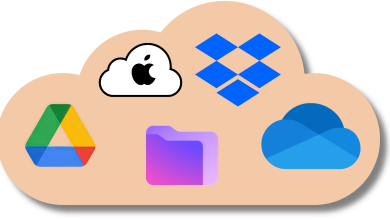خطای صفحه آبی یا بلو اسکرین (BSOD) یکی از مشکلات رایج و ناخوشایند در سیستمعاملهای ویندوز بوده که معمولاً نشاندهنده وجود یک مشکل جدی در سیستم است. ارور بلو اسکرین به صورت ناگهانی و بدون هشدار قبلی رخ میدهد و صفحه نمایش کامپیوتر را به رنگ آبی در میآورد که همراه با پیام و کد خطا به توضیح علت وقوع مشکل میپردازد. این خطا میتواند به دلیل مسائل مختلفی از جمله مشکلات سختافزاری، درایورهای معیوب، یا اختلالات نرمافزاری رخ دهد و در هر صورت تأثیرات منفی زیادی بر عملکرد سیستم دارد که ممکن است باعث از دست رفتن اطلاعات یا ایجاد وقفه در کاربری شما شود.

شناسایی علت اصلی ارور بلو اسکرین و رفع آن چالشبرانگیز خواهد بود، اما درک نحوه عملکرد این خطا و بررسی دقیق کدها و پیامهای نمایش داده شده میتواند به حل مشکل کمک کند. این مطلب به بررسی دلایل مختلف بروز این خطا، علائم شایع و روشهای پیشنهادی برای رفع آن خواهد پرداخت تا با ابزارهای مناسب و راهحلهای مؤثر، سیستم به حالت پایدار و عملکردی مناسب برسد.
فهرست محتوا
ارور بلو اسکرین (blue screen) چیست؟
ارور بلو اسکرین، که به طور معمول به عنوان صفحه آبی مرگ (BSOD) شناخته میشود، خطایی است که در سیستمعاملهای مایکروسافت ویندوز رخ میدهد. این خطا نشاندهنده یک مشکل جدی است که سیستمعامل نمیتواند بدون راهاندازی مجدد از آن بازیابی شود. وقتی یک BSOD رخ میدهد، صفحه کامپیوتر به رنگ آبی در میآید و یک پیام خطا به نمایش در میآید. این پیام اغلب شامل یک کد خطا و توضیحی درباره مشکل است.
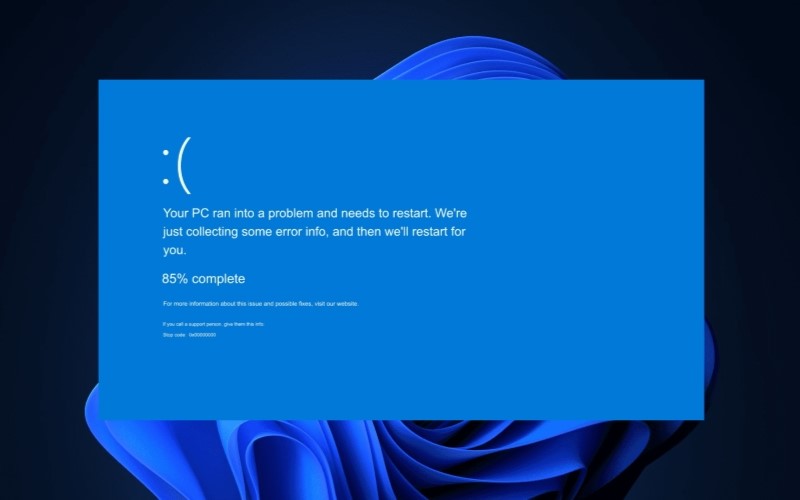
ارور بلو اسکرین به چه دلیل رخ میدهد؟
خطای بلو اسکرین (صفحه آبی مرگ یا BSOD) در ویندوز میتواند به دلایل مختلفی رخ دهد. در زیر به برخی از دلایل متداول این خطا اشاره شده است:
مشکلات سختافزاری:
- RAM معیوب: آسیبدیدگی یا نقص در حافظه RAM میتواند باعث بروز خطای صفحه آبی شود.
- هارد دیسک معیوب: مشکلات در هارد دیسک، خرابی فایلهای سیستم را به همراه میآورد که از دلایل وقوع خطاهای صفحه آبی است.
- کارت گرافیک: خرابی یا عدم سازگاری کارت گرافیک میتواند باعث این خطا شود.
- خنککننده نامناسب: گرمای بیش از حد ناشی از خنککننده ناکافی یا خرابی فنها، خرابی سختافزار و در نتیجه نمایش ارور بلو اسکرین را ایجاد میکند.
مشکلات درایور:
- درایورهای قدیمی: استفاده از نسخههای قدیمی درایورها که با نسخههای جدید سیستمعامل سازگار نیست.
- درایورهای معیوب: درایورهایی که به درستی نصب نشده یا خراب شدهاند از دلایل بروز خطای صفحه آبی هستند.
- درایورهای ناسازگار: درایورهایی که با سختافزار یا نرمافزارهای دیگر سازگار نمیشوند.
مشکلات نرمافزاری:
- نرمافزارهای ناسازگار: نصب نرمافزارهایی که با سیستمعامل یا سایر نرمافزارها سازگاری ندارند.
- بدافزار: ویروسها و بدافزارها میتوانند به فایلهای سیستمی آسیب بزنند و باعث خطای صفحه آبی شوند.
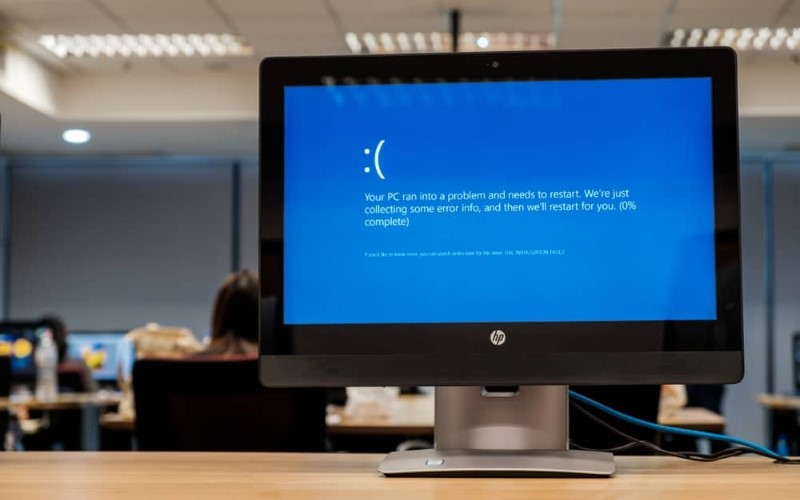
خرابی فایلهای سیستم:
- فایلهای سیستمی آسیبدیده: فایلهای حیاتی سیستمعامل که خراب شده یا گم شدهاند، میتوانند موجب بروز خطای صفحه آبی شوند.
- نقص در رجیستری ویندوز: مشکلات در پایگاه داده رجیستری ویندوز دلیلی برای خرابی سیستم و نمایش این ارور هستند.
پیکربندی نادرست:
- تنظیمات BIOS/UEFI: تنظیمات اشتباه در BIOS یا UEFI میتواند موجب بروز مشکلات در بوت و عملکرد سیستم شود.
مشکلات دیگر:
- نصب یا حذف نادرست نرمافزار: فرآیندهای نصب یا حذف نرمافزار نادرست میتواند به فایلهای سیستم آسیب بزنند.
- مشکلات در بروز رسانیهای ویندوز: گاهی اوقات بهروزرسانیهای ویندوز ممکن است با سیستم موجود سازگار نشوند و خطایی ایجاد کنند.
تشخیص دقیق علت خطای صفحه آبی نیاز به بررسی کد خطا و پیام نمایش داده شده بر روی صفحه آبی دارد. با تحلیل این کدها و پیامها میتوان مشکل را شناسایی و راهحل مناسب را پیدا کرد.
بررسی کدهای خطای در ارور بلو اسکرین
کدهای خطای صفحه آبی (BSOD) در ویندوز، که به آنها “کدهای توقف” نیز گفته میشود، به تشخیص و رفع مشکلات سیستم کمک میکنند. هر کد خطا به یک نوع خاص از مشکل اشاره دارد و در کنار آن، معمولاً یک توضیح کوتاه درباره مشکل نیز ارائه میشود. برخی از کدهای خطای رایج صفحه آبی و معنی آنها به شرح زیر هستند:
0x0000007E (SYSTEM_THREAD_EXCEPTION_NOT_HANDLED):
علت: معمولاً به دلیل مشکلات درایور یا آسیبدیدگی فایلهای سیستم رخ میدهد.
0x00000050 (PAGE_FAULT_IN_NONPAGED_AREA):
علت: به طور معمول ناشی از مشکلات درایور، خرابی حافظه RAM، یا مشکلات فایلهای سیستمی است.
0x0000001E (KMODE_EXCEPTION_NOT_HANDLED):
علت: معمولاً به دلیل وجود مشکلات با درایورهای سختافزاری یا نرمافزاری به وجود میآید.
0x0000003B (SYSTEM_SERVICE_EXCEPTION):
علت: دلیل این خطا وجود مشکلات درایور یا نرمافزارهای ناسازگار است.
0x00000024 (NTFS_FILE_SYSTEM):
علت: به دلیل مشکلات مربوط به فایلسیستم NTFS، معمولاً ناشی از خرابی هارد دیسک یا مشکلات نرمافزاری خواهد بود.

0x0000007F (UNEXPECTED_KERNEL_MODE_TRAP):
علت: معمولاً ناشی از مشکلات سختافزاری، مانند حافظه RAM معیوب یا خطاهای نرمافزاری است.
0x0000009F (DRIVER_POWER_STATE_FAILURE):
علت: به علت مشکلات درایورهایی که در حال تغییر وضعیت قدرت هستند، مانند درایورهای دستگاههای USB.
0x000000D1 (DRIVER_IRQL_NOT_LESS_OR_EQUAL):
علت: به دلیل مشکلات درایورهایی که از نظر سطح دسترسی اشتباه عمل میکنند.
0x000000F4 (CRITICAL_PROCESS_DIED):
علت: هنگامی که یک فرایند حیاتی سیستم به طور غیرمنتظره متوقف میشود.
0x000000C2 (BAD_POOL_CALLER):
علت: به دلیل مشکلات در مدیریت حافظه و تخصیص نادرست منابع.
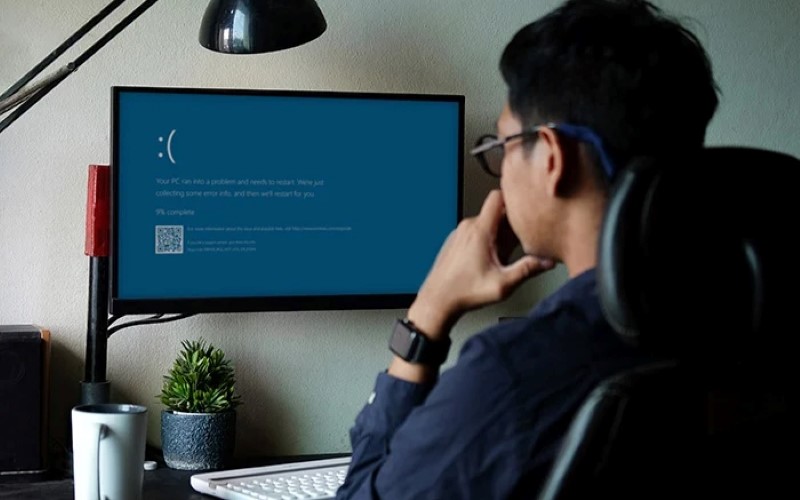
0x000000C4 (DRIVER_VERIFIER_DETECTED_VIOLATION):
علت: زمانی که ویندوز درایورهای معیوب یا ناسازگار را شناسایی میکند.
0x000000AB (VIDEO_DRIVER_INIT_FAILURE):
علت: به دلیل مشکلات با درایور گرافیک یا مشکلات مرتبط با کارت گرافیک.
راهکارهای برطرف سازی خطای صفحه آبی
برای رفع مشکلات ناشی از ارور بلو اسکرین (BSOD) در ویندوز، میتوانید مراحل زیر را دنبال کنید. این مراحل شامل روشهای مختلف برای شناسایی و حل مشکلات هستند:
راهاندازی مجدد سیستم
گاهی اوقات، یک راهاندازی مجدد ساده میتواند مشکل را موقتی حل کند، به خصوص اگر خطا به دلیل یک مشکل موقت یا تداخل نرمافزاری است.
تجزیه و تحلیل کد خطا
مشاهده و تحلیل کد خطا و پیام مربوط به آن در صفحه آبی میتواند به شناسایی علت مشکل کمک کند. برای این کار:
- یادداشت برداری: کد خطا و توضیحات را یادداشت کنید.
- جستجو در اینترنت: جستجو برای کد خطا و پیام مرتبط میتواند راهنماییهای مفیدی را ارائه دهد.
بهروزرسانی درایورها
درایورهای قدیمی یا معیوب علت بسیاری از خطاهای BSOD هستند. برای بهروزرسانی درایورها:
- مدیر دستگاه (Device Manager): به مدیر دستگاه بروید و درایورها را برای سختافزارهای مختلف بهروزرسانی کنید.
- وبسایت سازنده: به وبسایت سازنده سختافزار رفته تا آخرین نسخه درایورها دانلود و نصب شوند.
اجرای تستهای سختافزاری
برخی مشکلات BSOD به دلیل نقصهای سختافزاری است:
- حافظه (RAM): از ابزار Windows Memory Diagnostic برای تست حافظه استفاده کنید.
- هارد دیسک: از ابزار Check Disk (chkdsk) برای بررسی سلامت هارد دیسک با دستور ” chkdsk /f /r” استفاده کنید.
بررسی و حذف نرمافزارهای ناسازگار
برخی نرمافزارها ممکن است با سیستمعامل یا دیگر نرمافزارها تداخل دارند:
- نرمافزارهای اخیر: نرمافزارهایی که به تازگی نصب کردهاید را بررسی کرده و در صورت نیاز آنها را حذف کنید.
- بررسی بدافزار: سیستم باید با نرمافزارهای ضدویروس و ضدبدافزار بررسی شود.

بازگرداندن به نقطه بازیابی سیستم
اگر اخیراً تغییرات عمدهای در سیستم انجام دادهاید:
- System Restore: از ابزار System Restore برای بازگرداندن سیستم به حالت پایدار قبلی استفاده کنید.
بهروزرسانی ویندوز
اطمینان حاصل کنید که سیستمعامل به آخرین نسخه بهروزرسانی شده است:
- Windows Update: از طریق Windows Update بهروزرسانیهای جدید ویندوز را بررسی و نصب کنید.
تنظیمات BIOS/UEFI
تنظیمات اشتباه در BIOS/UEFI میتواند منجر به مشکلات BSOD شود:
- بازنشانی تنظیمات BIOS/UEFI: تنظیمات BIOS/UEFI را به مقادیر پیشفرض ببرید.
بررسی فایلهای سیستم
فایلهای سیستمی آسیبدیده میتوانند موجب خطاهای BSOD شوند:
- System File Checker (SFC): از ابزار SFC با دستور “sfc /scannow” برای اسکن و تعمیر فایلهای سیستمی استفاده کنید.
مشاوره با متخصص
اگر با انجام مراحل فوق مشکل حل نشد، به طور معمول بهتر است تا از یک فرد حرفهای کمک بگیرید:
- تکنسین حرفهای: با یک تکنسین حرفهای برای بررسی و رفع مشکل مشورت کنید.
- پشتیبانی مایکروسافت: با پشتیبانی مایکروسافت تماس بگیرید.
با دنبال کردن این مراحل، میتوانید به شناسایی و رفع مشکل مربوط به ارور بلو اسکرین کمک کنید.
جمعبندی
ارور بلو اسکرین در سیستمعاملهای ویندوز به معنای بروز یک مشکل جدی در سیستم است که مانع از ادامه عملکرد صحیح آن میشود. دلایل بروز این خطا بسیار متنوع بوده و مشکلات سختافزاری، درایورهای معیوب، تعارضات نرمافزاری، خرابی فایلهای سیستم و پیکربندی نادرست سیستم را در بر میگیرد. برای رفع این مشکلات، ابتدا باید کد خطا و پیام نمایش داده شده را تحلیل کرد. سپس بهروزرسانی درایورها، اجرای تستهای سختافزاری، و بررسی نرمافزارهای نصب شده و بدافزارها از اقدامات اولیه مهم هستند. همچنین، بهروزرسانی سیستمعامل، بازگرداندن سیستم به وضعیت پایدار قبلی، بررسی تنظیمات BIOS/UEFI و در نهایت مشاوره با متخصصان و استفاده از پشتیبانی فنی بسیار موثر خواهند بود تا به حالت عملکردی پایدار برسیم.
سوالات متداول
ارور بلو اسکرین چیست و چرا رخ میدهد؟
بلو اسکرین (BSOD) یک خطای حیاتی در ویندوز است که به دلیل مشکلات سختافزاری، درایورهای معیوب، تعارضات نرمافزاری یا خرابی فایلهای سیستم رخ میدهد.
چه اقداماتی برای رفع ارور بلو اسکرین باید انجام دهیم؟
راهاندازی مجدد سیستم، بهروزرسانی درایورها، اجرای تستهای سختافزاری، بررسی نرمافزارهای نصب شده، بازیابی سیستم، بهروزرسانی ویندوز و تنظیمات BIOS/UEFI به رفع مشکل کمک بسیاری خواهند کرد.
چه زمانی برای رفع خطا صفحه آبی باید به یک متخصص مراجعه کنیم؟
اگر با روشهای فوق مشکل حل نشد یا مشکلات سختافزاری جدی به نظر میرسد، به یک تکنسین حرفهای یا پشتیبانی فنی مراجعه کنید.